![]()

| 工具列 | 功能表 | 狀態列 |
|---|---|---|
|
|
|
History 指令可記錄一個指令的輸入物件與結果物件之間的連結關係,輸入物件變更時結果物件也會跟著改變。
例如,開啟記錄與更新建構歷史時調整放樣 (Loft) 曲面的輸入曲線,放樣曲面也會跟著改變。

| 指令行選項 | |
|---|---|
|
記錄 |
控制預設的記錄建構歷史設定。 記錄建構歷史會消耗系統資源,並使檔案變大,通常最好將記錄選項設為否,使用狀態列的記錄建構歷史面板選擇性的記錄某些指令的建構歷史。 |
|
更新 |
允許編輯輸入物件時自動更新輸出物件,這項功能有可能會降低建模效率或干擾作業流程。 設為否時,輸出物件不會自動更新,必需使用 HistoryUpdate 指令手動更新。 |
|
鎖定 |
鎖定建構歷史子物件,使它無法被直接編輯,直接編輯子物件將破壞建構歷史父物件與子物件之間的連結。 鎖定子物件啟用時子物件仍然可以被選取做為其它指令的輸入物件,也可以編輯物件內容,但無法修改幾何圖形或以變動指令操作,要完全鎖定子物件可以使用 Lock 指令。 移動或以變動指令操作因建構歷史鎖定的子物件時,指令行會提示"建構歷史鎖定的物件無法變動"。 |
|
破壞建構歷史警告 |
當輸入物件與輸出物件之間的建構歷史連結被破壞時會彈出警告,您可以使用 Undo 指令復原被破壞的建構歷史連結。 |
| 紀錄註解歷史 |
開啟/關閉 dimension 指令的歷史紀錄,預設為是。 |
在指令名稱前加上下列符號可以啟用/停用記錄建構歷史
開啟在 # 後面指令的建構歷史。
例如:#ArcBlend
停用在 % 後面指令的建構歷史。
例如:%ArcBlend
有下方圖示的指令可支援建構歷史。
下列是支援建構歷史的指令。
| 工具列 | 功能表 | 狀態列 |
|---|---|---|
|
|
|
更新子物件 |
HistoryUpdate 指令可在編輯父物件之後手動更新子物件。
| 指令行選項 | |
|---|---|
|
全部 |
更新所有物件。 |
| 工具列 | 功能表 |
|---|---|
|
|
|
HistoryPurge 指令可移除父物件與子物件之間的建構歷史連結。
建構歷史記錄會使檔案變大,偶爾清除不再需要的建構歷史記錄是不錯的做法。
HistoryPurge 是不可復原的指令。
| 工具列 | 功能表 |
|---|---|
|
|
編輯 選取物件> 建構歷史 子物件 |
SelChildren 指令指定一個物件,選取它的建構歷史子物件。
指令行選項
(預選時不會顯示這些選項。)
未選取任何物件時執行指令,會有一個全部選項可用來選取所有的建構歷史子物件。

當加入目前物件的子物件時,從選取中移除目前物件。
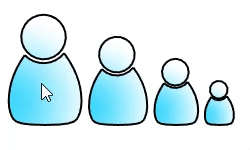
當加入目前物件的子物件時,保留目前物件的選取狀態。
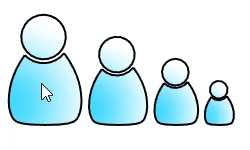
| 工具列 | 功能表 |
|---|---|
|
|
編輯 選取物件> 建構歷史 父物件 |
SelParents 指令可指定一個物件,選取它的建構歷史父物件。
指令行選項
(預選時不會顯示這些選項。)
未選取任何物件時執行指令,會有一個全部選項可用來選取所有的建構歷史父物件。

當加入目前物件的父物件時,從選取中移除目前物件。

當加入目前物件的父物件時,保留目前物件的選取狀態。
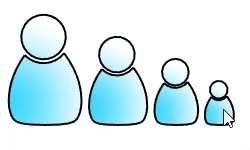
Rhinoceros 7 © 2010-2022 Robert McNeel & Associates. 06-七月-2022